ゲームの最初の部分になる「イントロ」の作り方になります。ゲーム開始までのイントロアニメーションになります。音声や、文字、登場人物、開始ボタンなどを配置して、ゲームの最初の画面を作ってみましょう。
{ この記事の目次 }
イントロアニメーションを作っていこう!
まずは、ゲームに使用する最初の画面の素材を用意していきましょう。
今回は、「えんそくのすごろくゲーム」のイントロを作ります。
①背景を用意しよう!
イントロアニメーションを作成するためには、素材を集めてきます。フリーサイトなどを活用して好きなゲーム背景を用意しましょう。
えんそくっぽい背景の画像を使用します。
右下画像の背景のアイコンをクリックすると、4つのアイコンがでてきます。今回は外部から探してきた画像を使用するので、一番上のアイコンをクリックします。

クリックすると、パソコンのフォルダーが立ち上がるので、挿入したい画像を選択します。
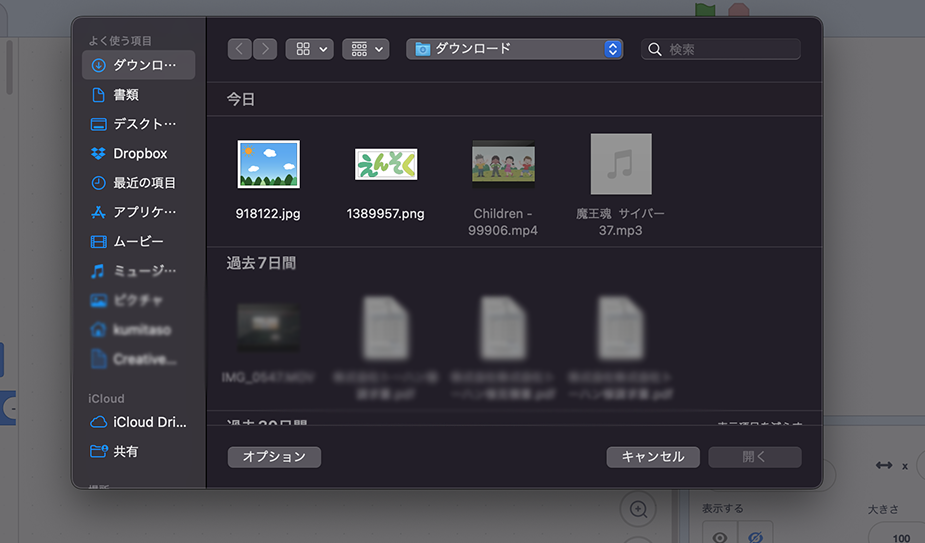
挿入すると、2番目の背景に入るので、1番目の背景に入れ替えます。

②タイトルを作る
ゲームのイントロには、タイトルが必要になります。ゲーム名を入れてみましょう。
右下の背景アイコンの横にある猫のアイコンをクリックすると、背景と同じように画像挿入アイコンがでてきます。一番上を選択し、背景と同様に外部から素材を挿入してみましょう。
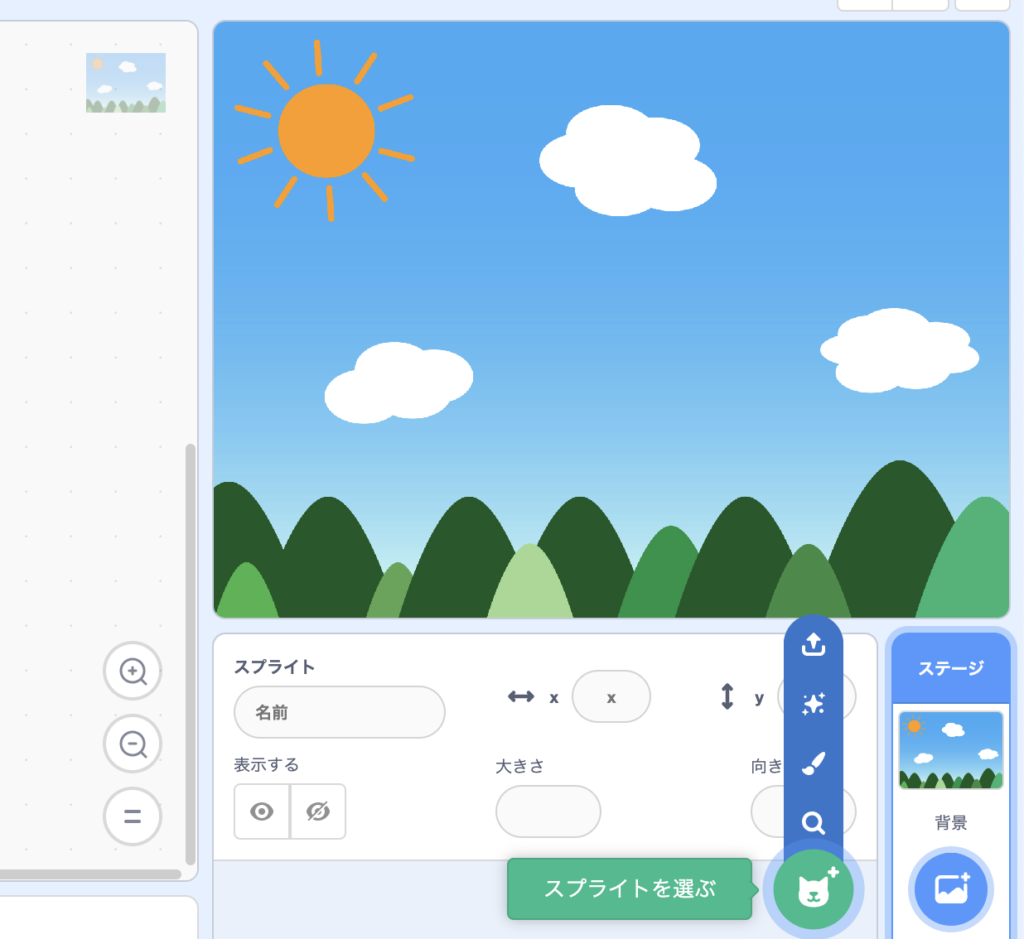
挿入ができると、背景と同じようにスプライトが挿入されます。スプライトとは、キャラクタ (画像) を表示する (操作する) 機能のことで、別名オブジェクト(プログラムの一つのまとまり)とも言います。
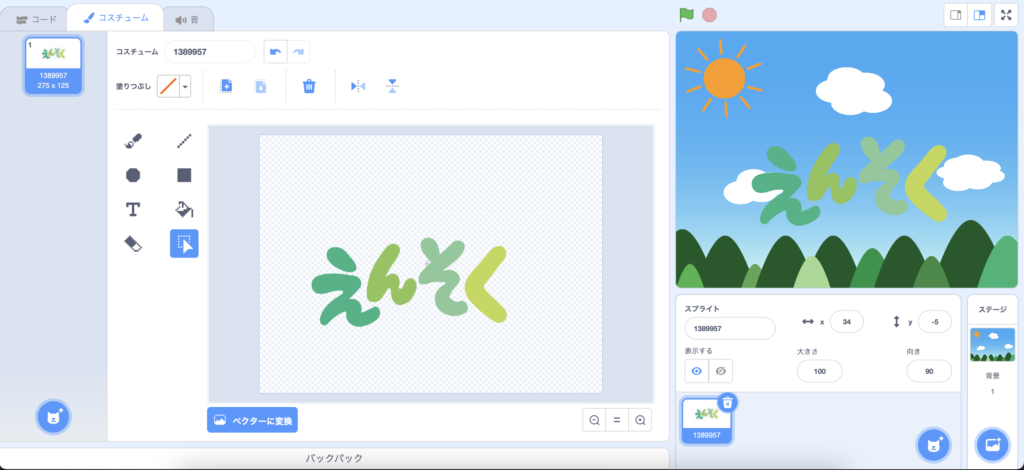
スクラッチのペイントエディターの中で、画像サイズを調整しましょう。画像に触れると青い枠が出てくるので、枠を掴みながら縮小してみましょう。
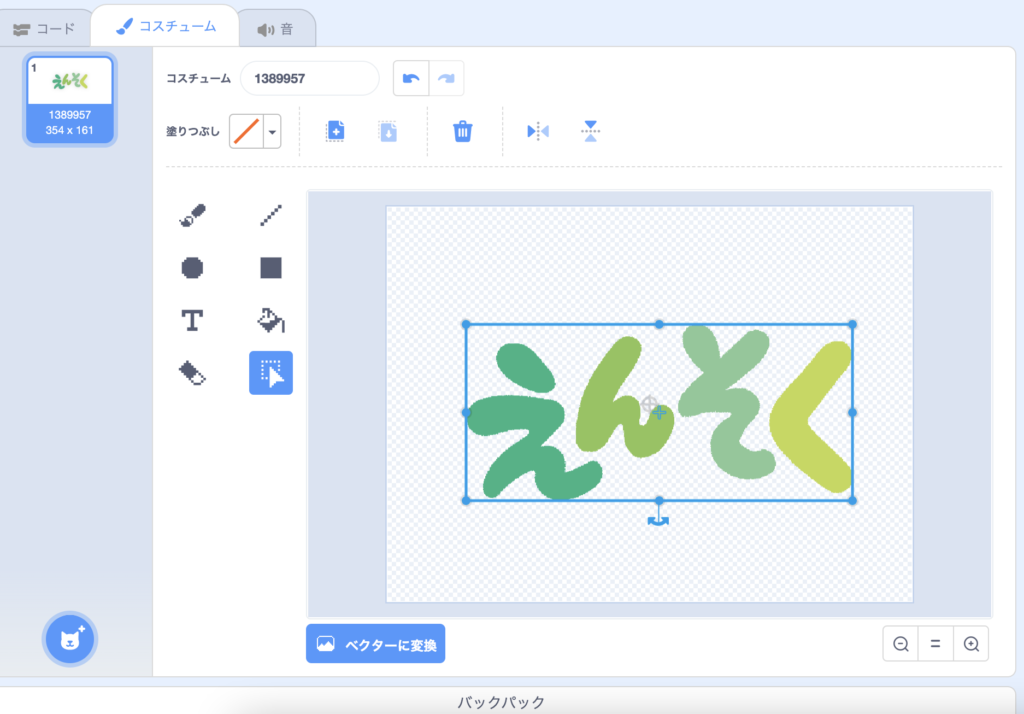
右側の遠足の文字を掴むと自由に動くので、ちょうど良い場所に移動させましょう。次に、「描く」を使って、テキストを挿入してみます。猫のアイコンをクリックして、筆マークのアイコンをクリックします。
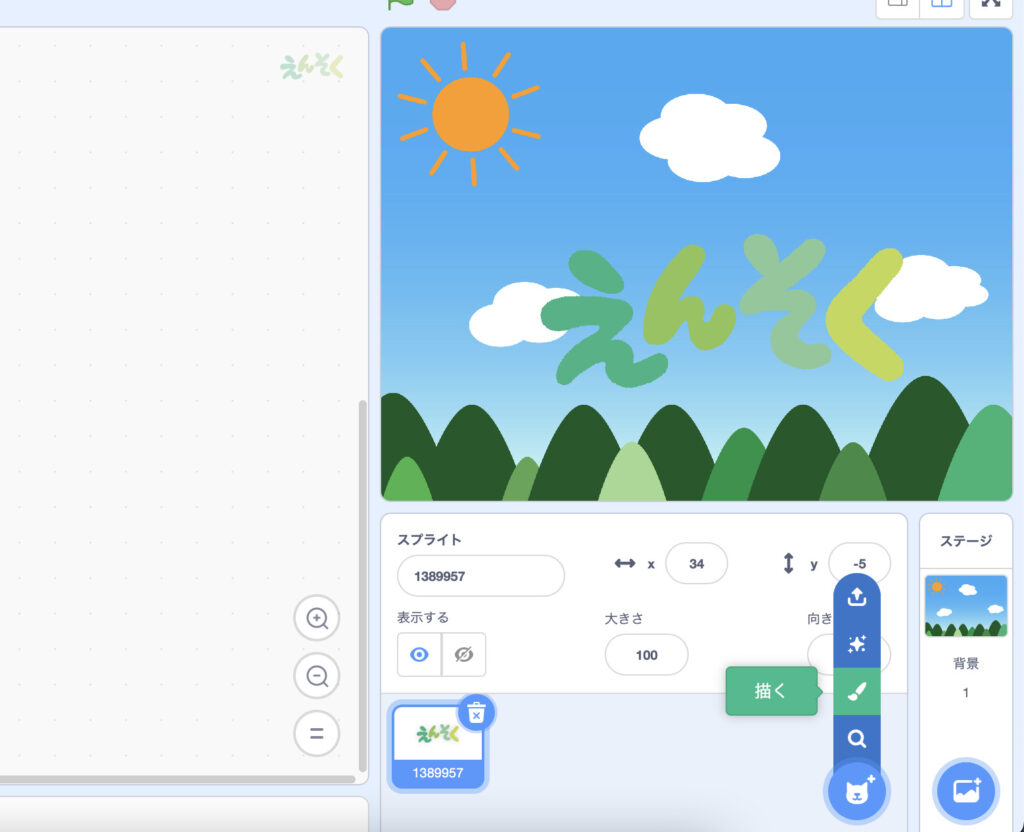
③ゲームをスタートするボタンを設置する
イントロには、ゲーム開始ボタンが必要になります。
ペイントエディターに新しいスプライトの作成画面に遷移します。
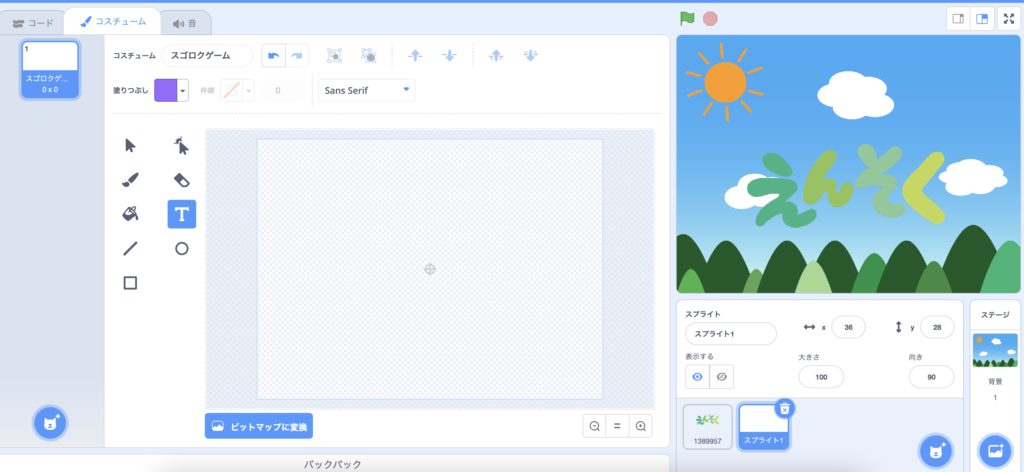
コスチュームの名前をわかりやすい名前に変更します。
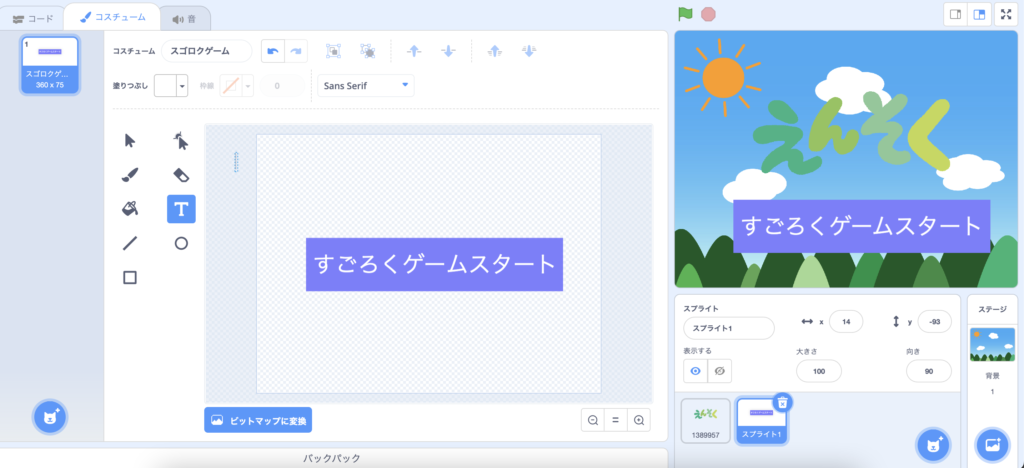
ペイントをうまく使ってボタンを作成してみましょう。ボタンのサイズや位置などを調整します。
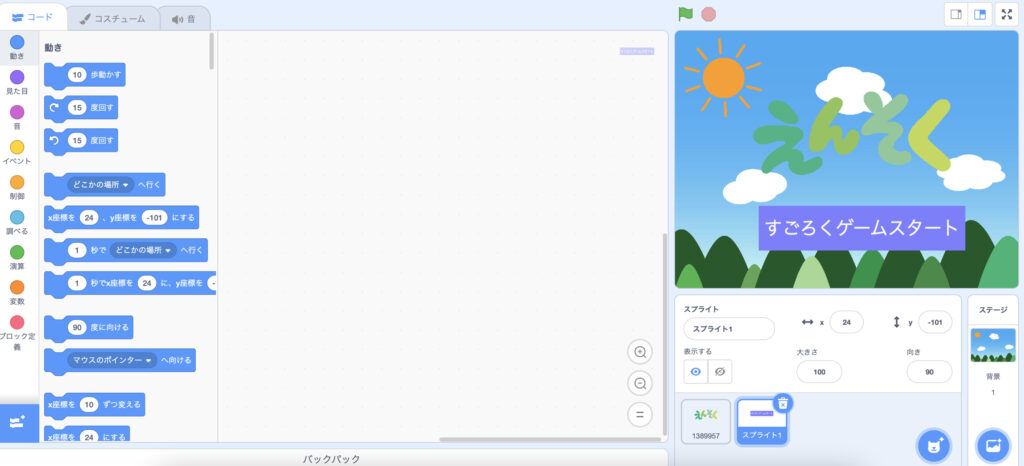
見た目の素材が揃ったところで、プログラムを生成します。
旗マークを押したときに、どのようにイントロを開始するのかを作っていきましょう。
④効果音を入れてみよう
ゲームを始めるときには、効果音が流れますよね。
旗のボタンを押したときに効果音を設定します。
左上にある、「音」のタブをクリックします。
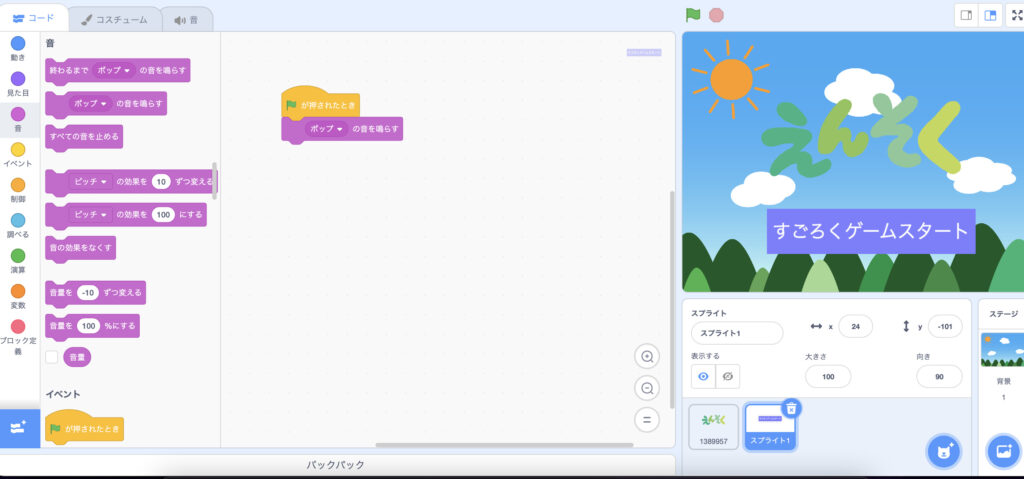
画像の挿入と同じように、音のアイコンを押して、アップロードを選択します。

音声をアップロードして音声のボリュームを調整します。
バックミュージックなので、小さくしましょう。
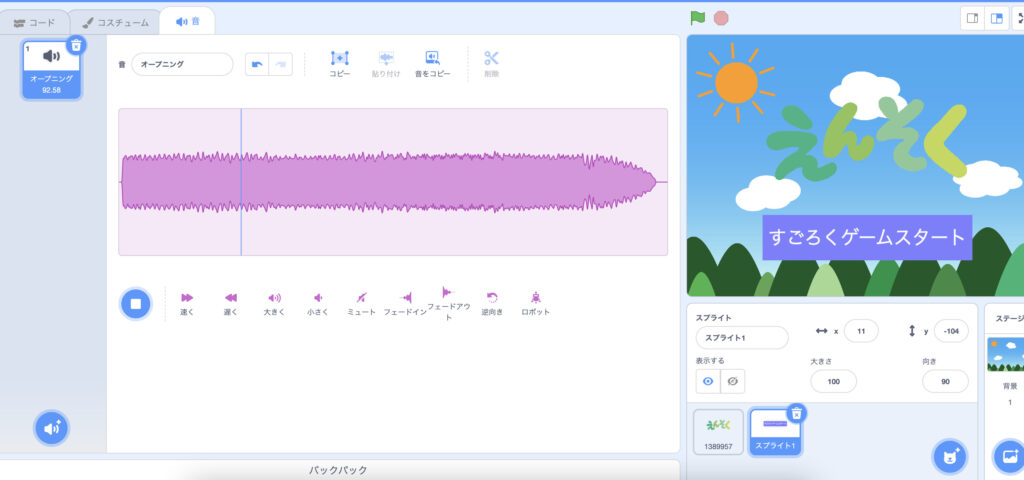
次は背景に、オープンニング用のサインドを鳴らす処理をしましょう。
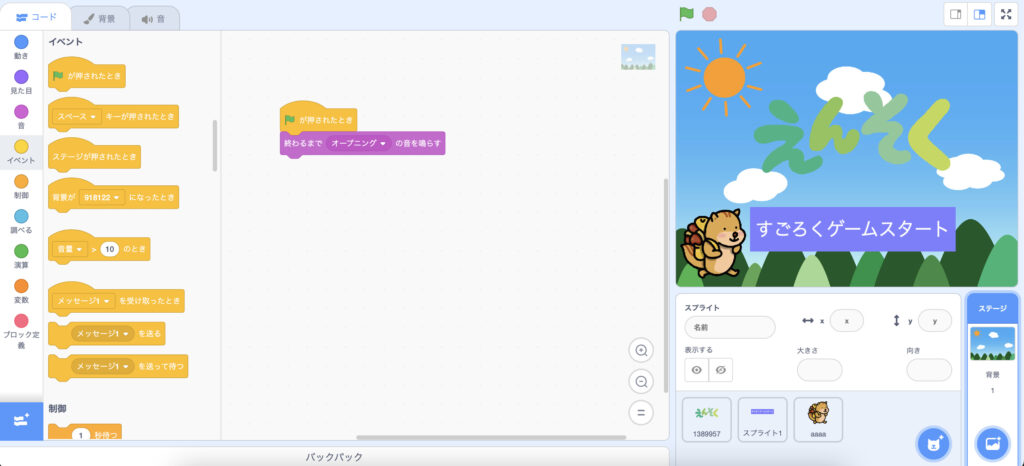
⑤キャラクターを動かしてみよう
ゲームスタート時に、キャラクターを動かしましょう。
画像挿入から、リスの画像を挿入します。
少し縮小して調整します。
コスチューム名は、「リス」とします。
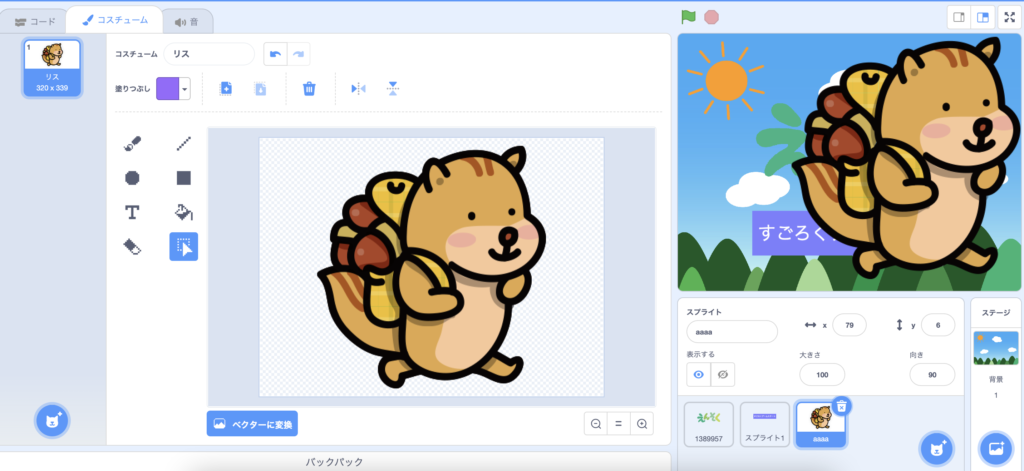
旗を押して実行したときに、リスが少し動くプログラムを作成します。

実行すると以下のようになります。
※音がなります。
スクラッチでイントロページを作るためには
スクラッチのイントロの作り方は様々あり、とても簡単です。
必要最低限のサウンド、キャラクター、プレイボタンがあればイントロが作れます。
色々なゲームのデモページを見て、アレンジして作ってみてくださいね。
次はこの素材を使って、すごろくゲームを作っていきます。